Створення відсічних контурів у InDesign Creative Suite 5
Досліджуйте, як створення контурів відсікання в Adobe InDesign CS5 допомагає у дизайні, дозволяючи блокувати певні ділянки зображення та обтікати їх текстом.
На перший погляд, вікно Liquify у Photoshop CS6 трохи лякає. На другий, третій і четвертий погляди це теж трохи лякає. Але коли ви перестанете розглядати і зануритеся в цей універсальний фільтр, ви побачите, що інструменти та параметри мають великий сенс.
Щоб отримати доступ до повного набору інструментів і параметрів Liquify, переконайтеся, що встановіть опцію «Розширений режим». Крім того, ви будете раді дізнатися, що Liquify отримав приємне підвищення продуктивності в цій новій версії Photoshop. У той час як раніше між використанням інструменту та побаченням результату була затримка, тепер вони синхронізовані.
Як і на головній панелі інструментів Photoshop, ви можете активувати кожен інструмент, натиснувши літеру, пов’язану з його назвою.
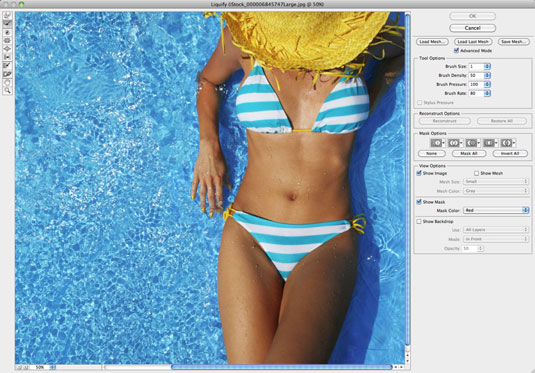
Авторство: ©iStockphoto.com/NinaMalyna Зображення №6845747
Інструменти, які не мають фарбування, на панелі інструментів Liquify є
Реконструкція (R): цей інструмент дозволяє повернути або змінити — повністю або частково — спотворення, які ви зробили. Ви можете відстежити свої кроки, якщо ви перестаралися у своїй діяльності з деформації.
Маска заморожування (F): використовуйте цей інструмент для захисту ділянок від змін. Він зафарбовує заморожену область червоним накладенням, як і режим швидкої маски.
Маска відтавання (D): цей інструмент знімає захист ділянок, стираючи червоний захисний тон «заморожування». Це дуже схоже на стирання областей, які ви намалювали в режимі швидкої маски.
Рука (H): інструмент «Рука» працює так само, як і стандартний інструмент Photoshop Hand. Натисніть і перетягніть зображення, щоб перемістити його у вікні попереднього перегляду.
Масштаб (Z): інструмент «Масштаб» працює так само, як стандартний інструмент «Масштаб» у Photoshop. Справді, ви також можете збільшити та зменшити масштаб, використовуючи ярлики Ctrl і знак плюс (Command і знак плюс на Mac) і Ctrl і знак мінус (Command і знак мінус на Mac).
Окремо від панелі інструментів Liquify і в нижньому лівому куті вікна Liquify є вікно збільшення зі спадним меню (спливаюче меню на Mac), за допомогою якого можна вибрати збільшення від 6 відсотків до 1600 відсотків. Або, якщо вам подобаються кнопки, натисніть свій шлях до збільшення за допомогою кнопок керування масштабуванням +/–.
Досліджуйте, як створення контурів відсікання в Adobe InDesign CS5 допомагає у дизайні, дозволяючи блокувати певні ділянки зображення та обтікати їх текстом.
Створення тіні в Adobe Illustrator CS6 — швидкий та простий спосіб додати розмірність та елегантність ілюстрації. Дізнайтеся, як правильно налаштувати тінь для ваших об’єктів.
Дізнайтеся, як застосувати прозорість до SVG-графіки в Illustrator. Дізнайтеся, як виводити SVG із прозорим фоном та застосовувати ефекти прозорості.
Після імпортування зображень у Adobe XD у вас не буде великого контролю за редагуванням, але ви можете змінювати розмір і обертати зображення, як і будь-яку іншу форму. Ви також можете легко округлити кути імпортованого зображення за допомогою кутових віджетів. Маскування зображень Визначаючи закриту форму […]
Коли у вашому проекті Adobe XD є текст, ви можете почати змінювати властивості тексту. Ці властивості включають сімейство шрифтів, розмір шрифту, вагу шрифту, вирівнювання, інтервал між символами (кернінг і відстеження), інтервал між рядками (провідний), заливку, межу (обведення), тінь (тінь) і розмиття фону. Тож давайте розглянемо, як ці властивості застосовуються. Про читабельність і шрифт […]
Як і в Adobe Illustrator, монтажні області Photoshop надають можливість створювати окремі сторінки або екрани в одному документі. Це може бути особливо корисно, якщо ви створюєте екрани для мобільного додатка або невеликої брошури. Ви можете розглядати монтажну область як особливий тип групи шарів, створеної за допомогою панелі «Шари». Його […]
Багато інструментів, які ви знайдете на панелі інструментів InDesign, використовуються для малювання ліній і фігур на сторінці, тому у вас є кілька різних способів створення цікавих малюнків для своїх публікацій. Ви можете створювати будь-що, від простих фігур до складних малюнків всередині InDesign, замість того, щоб використовувати програму для малювання, як-от […]
Загортання тексту в Adobe Illustrator CC — це не те саме, що упаковувати подарунок — це простіше! Обтікання текстом змушує текст обтікати графіку, як показано на цьому малюнку. Ця функція може додати трохи творчості до будь-якого твору. Графіка змушує текст обертатися навколо нього. Спочатку створіть […]
При розробці дизайну в Adobe Illustrator CC вам часто потрібно, щоб фігура була точного розміру (наприклад, 2 x 3 дюйми). Після того, як ви створите фігуру, найкращий спосіб змінити її розмір до точних розмірів — використовувати панель «Трансформувати», показану на цьому малюнку. Виберіть об’єкт, а потім виберіть «Вікно→ Трансформувати до […]
Ви можете використовувати InDesign для створення та зміни графіки QR-коду. QR-коди – це форма штрих-коду, яка може зберігати таку інформацію, як слова, числа, URL-адреси або інші форми даних. Користувач сканує QR-код за допомогою камери та програмного забезпечення на пристрої, наприклад смартфоні, і програмне забезпечення використовує […]







